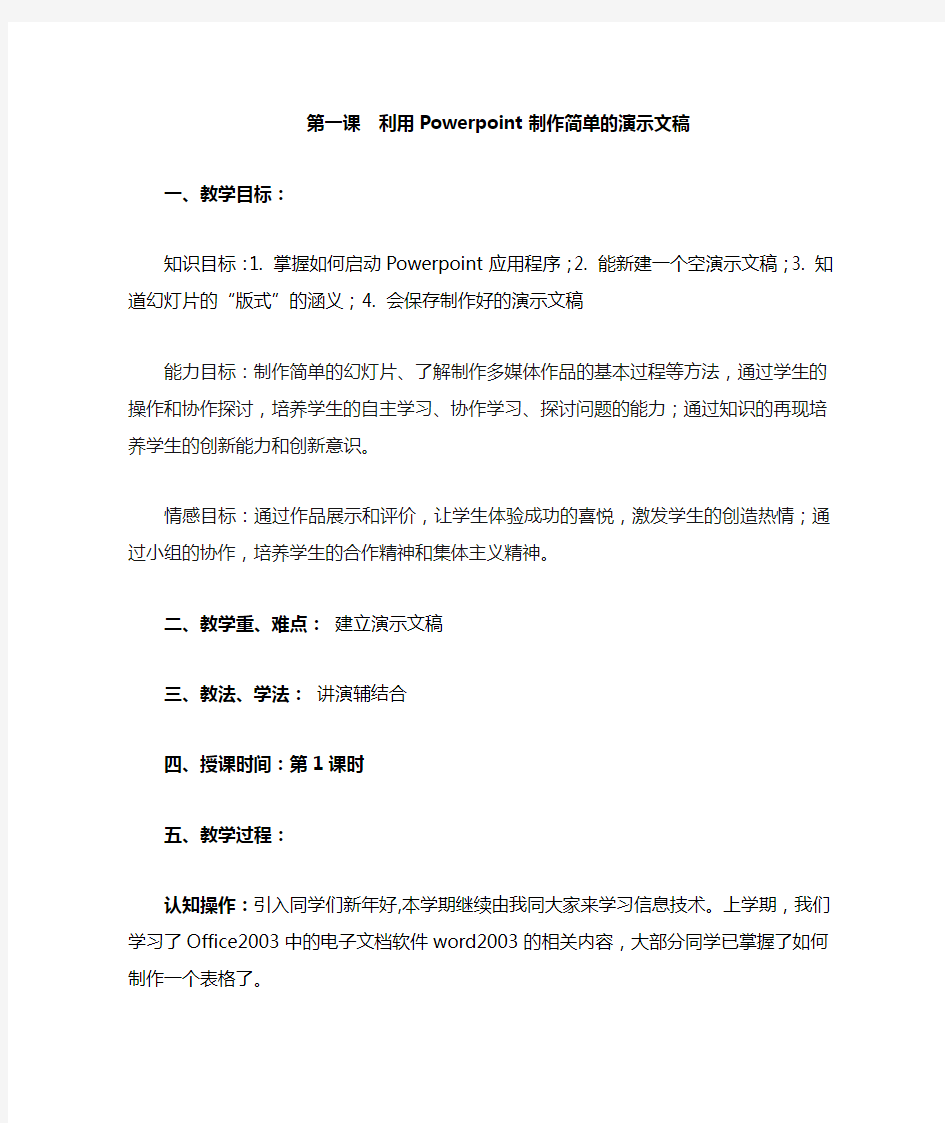
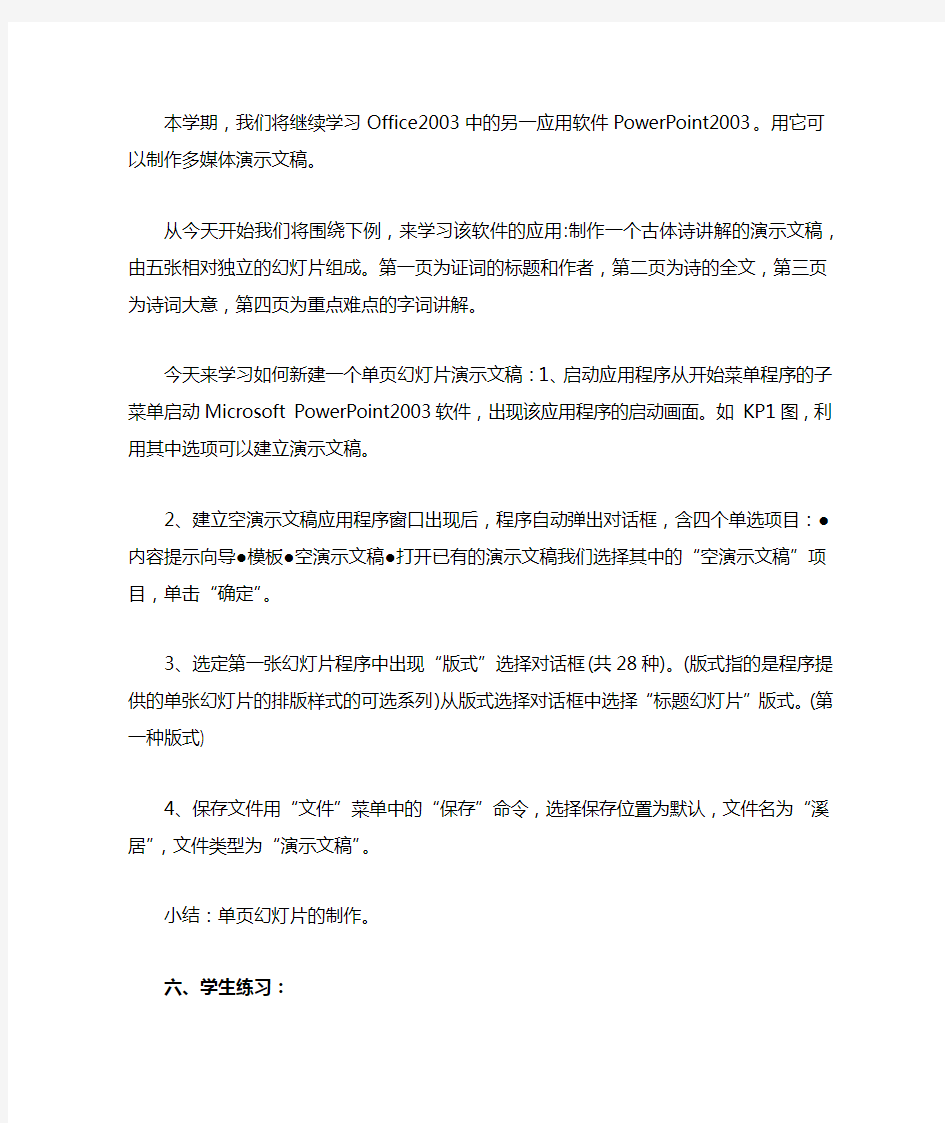
第一课利用Powerpoint制作简单的演示文稿
一、教学目标:
知识目标:1. 掌握如何启动Powerpoint应用程序;2. 能新建一个空演示文稿;3. 知道幻灯片的“版式”的涵义;4. 会保存制作好的演示文稿
能力目标:制作简单的幻灯片、了解制作多媒体作品的基本过程等方法,通过学生的操作和协作探讨,培养学生的自主学习、协作学习、探讨问题的能力;通过知识的再现培养学生的创新能力和创新意识。
情感目标:通过作品展示和评价,让学生体验成功的喜悦,激发学生的创造热情;通过小组的协作,培养学生的合作精神和集体主义精神。
二、教学重、难点:建立演示文稿
三、教法、学法:讲演辅结合
四、授课时间:第1课时
五、教学过程:
认知操作:引入同学们新年好,本学期继续由我同大家来学习信息技术。上学期,我们学习了Office2003中的电子文档软件word2003的相关内容,大部分同学已掌握了如何制作一个表格了。
本学期,我们将继续学习Office2003中的另一应用软件PowerPoint2003。用它可以制作多媒体演示文稿。
从今天开始我们将围绕下例,来学习该软件的应用:制作一个古体诗讲解的演示文稿,由五张相对独立的幻灯片组成。第一页为证词的标题和作者,第二页为诗的全文,第三页为诗词大意,第四页为重点难点的字词讲解。
今天来学习如何新建一个单页幻灯片演示文稿:1、启动应用程序从开始菜单程序的子菜单启动Microsoft PowerPoint2003软件,出现该应用程序的启动画面。如KP1图,利用其中选项可以建立演示文稿。
2、建立空演示文稿应用程序窗口出现后,程序自动弹出对话框,含四个单选项目:●内容提示向导●模板●空演示文稿●打开已有的演示文稿我们选择其中的“空演示文稿”项目,单击“确定”。
3、选定第一张幻灯片程序中出现“版式”选择对话框(共28种)。(版式指的是程序提供的单张幻灯片的排版样式的可选系列)从版式选择对话框中选择“标题幻灯片”版式。(第一种版式)
4、保存文件用“文件”菜单中的“保存”命令,选择保存位置为默认,文件名为“溪居”,文件类型为“演示文稿”。
小结:单页幻灯片的制作。
六、学生练习:
(一)、开机;(二)、登录入网
(三)、启动PowerPoint注:我校计算机,可直接在桌面上找到打开它的快捷方式,双击之亦可启动电子表格。
(四)、对照Microsoft Excel来熟悉PowerPoint窗口的组成。
(五)、按要求建立空演示文稿,并保存之,文件名为“溪居”,文件类型为“演示文稿”。(六)、关机。
七、教学反思: